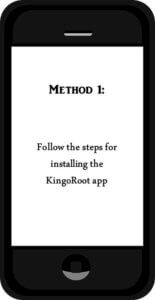Kesalahan sing digandhengake karo LiveUpdate.exe asring ana minangka akibat kegagalan nalika instalasi / nganyari program utawa sistem operasi Windows, nanging ing kasus liya, konsekuensi kanggo komputer bisa dadi bejat.
Panyebab kesalahan
Ing kasunyatan, ora ana akeh wong, kene dhaptar lengkap:
- Penetrasi piranti lunak angkoro ing komputer. Ing kasus iki, virus paling mungkin diganti / dibusak file eksekusi;
- Kerusakan registri;
- Konflik karo program / OS liyane sing diinstal ing komputer;
- Instalasi interrupt.
Begjanipun, ing kasus-kasus kasebut, alasan kasebut ora bisa nyebabake kinerja PC kasebut lan bisa gampang diilangake.
Cara 1: Ndandani pendaptaran entri
Sajrone nggunakake jangka panjang Windows, registri sistem bisa dadi clogged karo catetan residual saka program remot. Paling asring, cathetan kasebut ora nyebabake ketidaknyamanan marang pangguna, nanging nalika lagi ngasilake banget, sistem ora duwe wektu kanggo mbusak registri dhewe, lan minangka asil, macem-macem "rem" lan kasalahan katon.
Ngresiki registri sacara manual kanthi saestu ora bakal dikepengini dening para pangurus PC, amarga risiko kerusakan ora bisa ditindakake ing sistem operasi dhuwur banget. Kajaba iku, manual reresik saka registri saka uwuh bakal njupuk wektu akeh, supaya dianjurake kanggo nggunakake piranti lunak reresik khusus.
Petunjuk luwih lanjut bakal dibahas ing conto CCleaner, awit ana sampeyan bisa, ing salawasé ngresiki registri, gawe salinan serep lan ngresiki komputer saka file sistem lan file duplikat. Nglakoni langkah-langkah ing ngisor iki:
- Pindhah menyang bagean "Registry"sing ana ing menu kiwa.
- Ing Integritas Registry Dianyari kanggo nandhani kabeh item.
- Banjur klik tombol "Masalah Panelusuran".
- Enteni nganti pungkasan mindai lan klik ing "Dipilih bener ...".
- Jendhela bakal mbukak ing ngendi sampeyan bakal disuwun gawe serep registri. Dianjurake kanggo setuju.
- Bakal mbukak "Explorer"ing ngendi sampeyan kudu milih folder kanggo nyimpen salinan.
- Saiki CCleaner bakal terus ngresiki registri kasebut. Sawise rampung, dheweke bakal ngandhani sampeyan. Biasane prosedur ora luwih saka 5 menit.






Cara 2: Mindhai PC kanggo malware
Kadhangkala virus infiltrates PC sing bisa ngakses folder sistem ing macem-macem cara. Yen mengkono, kesalahan sing digandhengake karo LiveUpdate.exe minangka salah sawijining pangembangan sing paling sampurna. Paling asring, virus mung ndhelikake file eksekusi lan ngganti karo salinan, ndadekake pangaturan ing file kasebut, utawa ngganti data ing registri. Ing kasus iki, sampeyan bisa kanthi gampang ndandani kahanan kanthi mung mindhai program antivirus lan ngilangi virus sing dideteksi.
Kanggo kasus kaya mengkono, paket anti virus karo lisensi gratis (kalebu sistem pertahanan MS Windows) bisa uga cocok. Coba proses mindhai OS ing conto paket anti-virus standar, sing ana ing saben Windows - Pelindung. Instruksi katon kaya iki:
- Bukak Pelindung. Ing jendhela utama, sampeyan bisa ndeleng informasi babagan negara komputer. Program kasebut kadhangkala ngleksanani pindai malware. Yen dheweke nemokake apa-apa, banjur ing layar utama kudu dadi bebaya lan saran kanggo tumindak lanjut. Dianjurake kanggo mbusak utawa mbebasake file / program mbebayani.
- Yen layar wiwitan ora menehi tandha bab masalah karo PC, banjur tindakake pindai manual. Kanggo nindakake iki, mbayar perhatian menyang sisih tengen layar, ing ngendi opsi kanggo mindhai. Pilih "Full" lan pencet tombol "Priksa Saiki".
- Pemindai komprehensif entuk wektu suwe, amarga kabeh komputer bakal dipindai. Biasane njupuk 2-5 jam (gumantung ing komputer lan jumlah file kasebut). Sawise rampung, sampeyan bakal diwenehi dhaptar file / program sing mbebayani lan mbebayani. Pilih tumindak kanggo saben item ing dhaptar sing kasedhiya. Kabeh unsur sing mbebayani lan duweni potensi mbebayani disaranake bakal dibusak. Sampeyan bisa nyoba kanggo ngobati wong-wong mau kanthi milih item sing cocog ing dhaptar tumindak, nanging iki ora tansah menehi asil positif.


Yen proses pemindaian Defender ora ngandhani apa-apa, sampeyan uga bisa nindakake scan kanthi antivirus luwih maju. Contone, minangka sampeyan sing gratis, sampeyan bisa nggunakake versi gratis Dr. Web utawa prodhuk mbayar kanthi periode Tur (Kaspersky lan Avast antivirus)
Ing kasus sing langka, virus bisa ngrusak LiveUpdate.exe sing bisa dieksekusi supaya ora disinfeksi utawa reresik mbantu. Ing kasus iki, sampeyan kudu nindakake sistem mulihake, utawa rampung nginstal maneh OS, yen samesthine kabeh ora bisa disimpen.
Pelajaran: Carane nggawe sistem mulihake
Cara 3: Ngresiki OS saka sampah
Swara wektu, Windows nglumpukake akèh uwuh ing cakram, sing bisa mbebayani ing sawetara kasus. Begjanipun, panyedhep khusus lan alat defragmentasi Windows mbiyantu sampeyan nyingkirna.
Coba mbusak tumpukan dhasar kanthi nggunakake program CCleaner nggunakake conto instruksi langkah-langkah dening-langkah:
- Bukak CCleaner. Secara default kudu mbukak bagean ing cakram pembersih saka lebu. Yen ora mbukak, milih ing panel kiwa. "Reresik".
- Kaping pisanan, ngresiki file Windows residual. Kanggo nindakake iki, pilih ing ndhuwur "Windows". Kabeh item sing dibutuhake kanggo cleaning bakal dicenthang kanthi standar. Yen perlu, sampeyan bisa milih pilihan reresik tambahan kanthi mencet.
- Saiki sampeyan kudu nggoleki macem-macem ajur lan file sing rusak. Gunakake tombol "Analisis".
- Analisis bakal bertahan kira-kira 1-5 menit. Sawise kuwi, mbusak obyek sing ditemokake kanthi ngeklik "Reresik". Reresik biasane njupuk wektu sethithik, nanging yen sampeyan duwe sawetara lusin gigabyte uwuh, bisa njupuk sawetara jam.
- Saiki apa poin 3 lan 4 kanggo bagean iki. "Aplikasi".




Yen ngresiki disk kanthi cara iki ora mbantu, banjur dianjurake kanggo nglakoni defragmentasi lengkap disk. Sakliyane wektu, panggunaan disk OS wis dipisahake ing bagean tartamtu, ing ngendi informasi babagan macem-macem file lan program, kalebu sing dibusak saka komputer, disimpen. Informasi babagan terakhir lan bisa nyebabake kesalahan iki. Sawise defragmentasi, data sing ora dienggo babagan program remot ilang.
Pelajaran: Carane defragment disk
Cara 4: Priksa relevansi driver
Cukup arang, nanging isih ana kesalahan karo LiveUpdate.exe bisa kedadeyan amarga driver sing ora diinstal lan / utawa kasunyatan sing kudu diupdate kanggo wektu sing suwe. Pembalap kadaluarsa bisa njaga operasi normal saka peralatan kasebut, nanging bisa uga nyebabake akeh kesalahan.
Begjanipun, sampeyan bisa gampang diupdate kanthi bantuan piranti lunak pihak katelu, lan kanthi bantuan piranti Windows sing dibangun. Nganyari kanthi manual mriksa saben pembalap iku suwene suwe, supaya ing wiwitan kita bakal ndeleng cara kanggo nganyari lan / utawa nginstal maneh kabeh driver bebarengan nggunakake program DriverPack Solution. Pandhuan langkah demi langkah katon kaya iki:
- Download DriverPack saka situs resmi. Ora perlu instalasi ing komputer lan bisa diwiwiti sawise ngundhuh.
- Kaca dhasar utama bakal ketemu sampeyan karo tawaran kanggo nganyari driver kanthi otomatis. Ora dianjurake kanggo mencet tombol "Nggawe komputer kanthi otomatis", amarga saliyane kanggo pembalap, macem-macem browser Avast lan antivirus bakal diinstal. Nanging, ketik setelan majeng kanthi ngeklik tombol. "Ketik mode ahli"sing ing sisih ngisor layar.
- Saiki menyang "Soft"kanthi ngeklik lambang sing ana ing sisih kiwa layar.
- Ana, copot obah saka program kasebut, instalasi sing sampeyan ora perlu kanggo komputer sampeyan. Sampeyan bisa, ing sabanjure, obah program sing pengin sampeyan ndeleng ing komputer sampeyan.
- Bali menyang "Pembalap" lan pilih "Instal Kabeh". Pemindaian sistem lan instalasi bakal njupuk ora luwih saka 10 menit.



Biasane sawise iki prosedur, masalah karo LiveUpdate.exe ngirim ilang, nanging yen iki ora kelakon, banjur masalah dumunung ing liya liya. Ing kasus sing jarang, kesalahan bisa diatasi kanthi manual nginstal driver.
Kanggo informasi luwih lengkap babagan pembalap, sampeyan bakal nemokake ing situs web kita ing kategori khusus.
Cara 5: Instal Sistem Update
Nganyari OS mbantu ngatasi masalah akeh, utamane yen durung rampung. Sampeyan bisa nganyarke kanthi gampang banget saka antarmuka Windows dhewe. Iku worth considering sing ing paling kasus sampeyan ora perlu kanggo ngundhuh apa-apa menyang komputer ing advance, nyiyapake instalasi USB flash drive, etc.
Prosedur kabeh ditrapake saka sistem operasi lan njupuk ora luwih saka 2 jam. Nanging, kita kudu ngelingake yen instruksi kanggo saben versi OS beda-beda.

Kene sampeyan bisa nemokake bahan babagan update kanggo Windows 8, 7, lan 10.
Cara 6: Pindai sistem
Cara iki dianjurake kanggo efisiensi sing luwih gedhe sawise metode sing kasebut ing ndhuwur wis digunakake. Yen padha malah mbantu, banjur kanggo nyegah, maca lan mbenerake kesalahan liyane ing sistem nggunakake metode iki. Begjanipun, sampeyan mung perlu "Command Line".
Tindakake instruksi cilik:
- Bukak "Command Line". Bisa kasebut minangka perintah kasebut
cmding baris Run (senar sing dijupuk dening kombinasi Win + R) lan nggunakake kombinasi Win + X. - Ketik tim
sfc / scannowbanjur klik Ketik. - Sistem bakal mriksa kasalahan, sing bisa njupuk wektu suwe. Sajrone mriksa, kasalahan sing dideteksi didandani.


Ing situs kita sampeyan bisa mangerteni carane ngetik Mode Aman ing Windows 10, 8, lan XP.
Cara 7: Restore System
Ing 99%, cara iki kudu mbantu nyingkiri kasalahan babagan kegagalan ing file sistem lan pendaptaran. Kanggo mulihake sistem, sampeyan bakal kudu ngunduh gambar sistem operasi sing saiki wis diinstal lan nulis menyang flashdisk USB.

Waca liyane: Carane nggawe sistem mulihake
Cara 8: Instal ulang sistem lengkap
Iku meh ora tau nate, nanging sanajan pemulihan ora mbantu utawa diaktifake kanggo alasan sing ora mungkin, sampeyan bisa nyoba instal ulang Windows. Ing kasus iki, sampeyan kudu mangerteni yen ana risiko ilang kabeh data pribadhi lan setelan ing komputer sampeyan.
Kanggo nginstal maneh, sampeyan butuh media nganggo versi Windows rekaman. Proses reinstalling meh meh padha karo instalasi normal. Bentenipun mung yaiku sampeyan kudu mbusak OS lawas kanthi ngowahi format drive C, nanging iki ora perlu.

Ing situs iki, sampeyan bakal nemokake instruksi rinci babagan nginstal Windows XP, 7, 8.
Cara kanggo ngatasi kasalahan LiveUpdate.exe. Sawetara iku universal lan cocok kanggo mbusak macem-macem kasalahan saka jinis sing padha.